Как сделать диаграмму ганта в ворде
Обновлено: 07.07.2024
Рассказываем и показываем, как сделать диаграмму Ганта, и объясняем, как ее вести. Несмотря на то, что этот метод существует уже более ста лет, он до сих пор остается одним из самых популярных методов планирования рабочего времени и отслеживания процессов для относительно небольших проектов.
Как строится диаграмма Ганта и из чего она состоит
Диаграмма состоит из блоков, расположенных на двух осях: по вертикали располагаются задачи, из которых состоит проект, а время, запланированное на их выполнение, служит горизонтальной осью диаграммы Ганта.
Lego, Excel или Ganttpro: как построить диаграмму Ганта?Начала горизонтальных полос — время, когда задача начинает выполняться, конец линии, соответственно, — запланированное время окончания. Задачи могут (но вовсе не обязаны) быть зависимы друг от друга. В таких случаях между ними создается линия взаимосвязи, обозначаемая стрелкой.
Lego, Excel или Ganttpro: как построить диаграмму Ганта?На иллюстрации выше вы видите, как вертикальной линией отмечен на диаграмме сегодняшний день: граница, разделяющая уже выполненное и то, что еще в процессе. Также по ней можно судить о степени выполнения задач — по заполненности цветом соответствующих им линий. Инструменты для создания диаграмм Ганта позволяют маркировать задачи различными цветами, вводя визуальное кодирование разных категорий, например, выделив красным то, что связано с программированием, а желтым — с дизайном.
Еще одной важной частью планирования по этому методу являются вехи. Ими отмечаются узловые моменты проекта, показывающие дедлайн по нескольким задачам, а значит, закрытие целого этапа проекта.
Lego, Excel или Ganttpro: как построить диаграмму Ганта?Одно из главных свойств диаграммы Ганта, про которые нельзя забывать, — это инструмент планирования. Диаграмма гибка и задачи в ней взаимосвязаны. Так что сдвиг сроков одной может приводить к изменению времени выполнения остальных и увеличению (или уменьшению) времени реализации всего проекта.
Аналоговая версия
Почти полвека составить диаграмму Ганта было целым приключением: линованный ватман, цветные полоски бумаги, кнопки. К концу работы над проектом лист покрывался ровным слоем дырочек, а кое-где и рвался. Уже к середине работ менеджер забывал сдвинуть время окончания какой-нибудь задачи, а через несколько проектов в замене нуждалась и доска, к которой крепились диаграммы. Со временем появились куда более удобные стикеры, кто-то догадался лепить диаграммы из пластилина или собирать из LEGO. До сих пор многие любят бумажные прототипы в UX или картонные макеты в архитектуре — сюда же можно отнести и эти способы. Но хорошенько подумайте, готовы ли вы тратить время не на реализацию проекта, а на возню, пусть и развивающую мелкую моторику.
К сегодняшнему дню созданы куда более технологичные методы, позволяющие и автоматизировать ведение диаграмм и работать с ними удаленно. С такими программными решениями мы и познакомим вас дальше.
Диаграмма Ганта в Excel
Как известно, в главном бухгалтерском инструменте люди ведут расчеты, используя его как калькулятор, собирают системы для ведения домашнего бюджета и даже пишут игры (и играют в них). Понятное дело, довольно быстро кто-то додумался и до того, как построить диаграмму Ганта в Excel. Этот трюк можно провернуть и в других программах для табличной работы с данными. Как и все, связанное с Excel, это довольно просто, но долго. Сначала вам понадобится создать таблицу с данными, внеся в нее колонками список задач, их планируемую длительность и даты начала и окончания. Затем в пункте меню «Вставка» выберите «Линейчатую гистограмму с накоплением».
Lego, Excel или Ganttpro: как построить диаграмму Ганта?Кликнув правой кнопкой по появившейся пустой диаграмме, перейдите к «Выбору источника данных». Добавляя в «Элементы легенды», соотнесите ряды гистограммы с данными созданной вами таблицы. Для этого поочередно кликайте на пустые поля «Имя ряда» в диалоговом окне и соответствующие им ячейки в таблице.
Для того, чтобы назначить имена рядов, кликните по иконке с таблицей рядом с полем «Значения», а после этого выделите диапазон дат в таблице (или введите диапазон ячеек вручную).
Lego, Excel или Ganttpro: как построить диаграмму Ганта?Закончив гистограмму, выделите ее и, кликнув правой кнопкой, в пункте «Формат оси» выберите «Обратный порядок категорий». Это позволит отобразить данные в логичном для методологии Ганта порядке.
Добавив пустое пространство и выключив разлиновку ячеек, вы, наконец, получите готовую диаграмму.
Lego, Excel или Ganttpro: как построить диаграмму Ганта?Впрочем, если вы не хотите возиться с таблицами, построением гистограмм и прочими штуками, похожими на работу бухгалтера, можно просто использовать Excel как разлинованный бумажный лист, раскрашивая ячейки.
Подсказка: чтобы не сбить сроки связанных задач, двигая одну из них, и точно не забыть про остальные, используйте вставку новых столбцов. Но и вручную проверять свою диаграмму не забывайте!
Как создать диаграмму Ганта онлайн
Excel — это, конечно, хорошо. Но сегодня существует множество куда более удобных специализированных инструментов. В том числе и для диаграмм Ганта. Во-первых, почти все программы, предназначенные для управления проектами, начиная с MS Project и заканчивая Smartsheet, имеют функции трекинга времени, выполненные как раз в форме удобных диаграмм.
Lego, Excel или Ganttpro: как построить диаграмму Ганта?Но есть и специализированные инструменты, например, Ganttpro , целиком заточенная под эту задачу. Выбрав один из них, вы сможете иметь доступ к своим диаграммам, где бы вы ни находились. Вдобавок службы поддержки, обычно доступные в любое время, вместе с системами подсказок для начинающих помогут быстро освоить функционал. (Впрочем, там он куда проще и понятнее, чем в Excel).

Продуктивность — показатель, который руководители и успешные менеджеры проектов постоянно стремятся повышать. На то есть веская причина: сегодня сложно вести успешный бизнес из-за высокой конкуренции.
Однако, количество отработанных часов не всегда пропорционально хорошим результатам. Стрессы и переработки, наоборот, часто ведут к выгоранию сотрудников и, как результат, понижению эффективности. Во избежание таких последствий очень важно максимально грамотно выстроить рабочие процессы с момента их планирования.
А для того чтобы повысить продуктивность , компании должны оставаться в тонусе, изучать рынок, следить за трендами и внедрять нововведения.
Существует множество базовых инструментов для улучшения работы команды и достижения целей организации. Один из них — диаграмма Ганта.
Что такое диаграмма Ганта
Диаграмма Ганта — это инструмент, позволяющий визуализировать и управлять проектами, структурировать их выполнение и видеть общую картину задач, как личных, так и организации.
Диаграмма Ганта представляет собой горизонтальные полосы, расположенные между двумя осями:
- Вертикальная. Это список задач.
- Горизонтальная. Это временная шкала проекта.
Каждая полоса обозначает проект, задачу или подзадачу, которые нужно выполнить в определенный срок. График построен в хронологическом порядке, что помогает отслеживать дедлайны и последовательность выполнения задач .
Диаграмма Ганта получила известность благодаря американскому инженеру Генри Ганту в 1910 году. Но первым, кто изобрел этот способ планирования в 1896 году, был Кароль Адамецки, который назвал график гармонограммой. Тем не менее, информация об этом способе планирования появилась на польском языке только в 1931 году.
До сих пор диаграмма Ганта — это важный инструмент для управления проектами, который обеспечивает графическое отображение плана работ, удобное для контроля и отслеживания прогресса выполненных задач .
Пример диаграммы Ганта

По вертикали отображены запланированные задачи, а с помощью горизонтальной временной оси можно узнать длительность каждой из них.
Время от начала первой задачи до завершения последней — продолжительность всего проекта. Каждая из задач назначается одному или нескольким исполнителям. Также работники и все, у кого есть доступ к документу, в любой момент могут посмотреть, кто и над какой задачей работает, на какой стадии находится проект.
Диаграмма Ганта: как построить
Для того чтобы вручную построить диаграмму Ганта, понадобятся ручка, блокнот и четкое видение проекта. После того как составите вертикальную ось задач в хронологическом порядке, переходите к расстановке дат по горизонтали.
Итак, что нужно для того, чтобы построить диаграмму Ганта вручную:
- Ручка.
- Блокнот.
- Четкое видение проекта.
- Составление списка задач на вертикальной оси.
- Расстановка дат на горизонтальной оси.
При построении диаграммы Ганта для команды важно следить, чтобы задачи одного исполнителя не попадали на одинаковые даты. Это позволит избежать переработки некоторых членов команды и поможет равномерно распределить нагрузку среди работников.
Однако такой способ иллюстрации и планирования подойдет для простых проектов, которые не подвергаются изменениям в процессе реализации, либо личного использования.
Если же проект будет видоизменяться, ручной способ планирования при помощи диаграмм Ганта станет не таким уж удобным и оптимальным . При корректировке дат или добавлении/удалении задач вам придется постоянно переделывать график, что украдет много времени и сил.
Диаграмма Ганта онлайн
Выбор специализированного инструмента для ведения проектов зависит от сложности и стоимости проекта. Для небольших проектов подойдут бесплатные решения или пробные версии программного обеспечения.
Однако при работе в крупной организации, где одновременно ведется большое количество дорогостоящих проектов, вам больше подойдут профессиональные инструменты, созданные специально для различных видов бизнеса.
К счастью, существует достаточно много удобных и простых программ для управления проектами, с которыми вы сможете создавать проекты и портфели проектов в виде диаграммы Ганта онлайн за считанные минуты.
Возможности диаграммы Ганта онлайн
Программы для управления проектами, в которых можно строить диаграммы Ганта, предлагают множество возможностей, которые максимально упрощают работу с большим количеством информации.
Основные возможности сервисов для построения диаграммы Ганта:
Каждый из участников проекта может в любое время проверить статус и приоритет задачи, а также увидеть ее исполнителей.
Отслеживая загрузку команды, можно избежать переработок и оптимально распределить задачи среди коллег.
С ее помощью заинтересованные стороны всегда будут в курсе обновлений, актуальных сроков и смогут следить за ходом выполнения проекта и конкретных задач.
С помощью диаграммы Ганта можно создавать зависимости между задачами на стадии планирования и в ходе реализации проекта. Это поможет помнить, что начало или окончание конкретной задачи зависит от ее связей с другими задачами.
Критический путь — группа самых важных задач, которые позволяют выполнить проект без задержки его сроков. Задержка в работе над любой из задач в критическом пути влияет на продолжительность проекта.
Все это упрощает коммуникацию в команде и помогает экономить время.
С помощью этой возможности менеджеры анализируют работу команды, оптимизируют процессы и регулируют бюджеты.
Где используются диаграммы Ганта
Диаграмма Ганта поможет структурировать проект, разбив его на этапы для более плавного и четкого ведения дел. Инструмент широко используются в разных сферах, таких как:
- Разработка ПО и IT.
- Строительство.
- Маркетинг.
- Event-агентства.
- PR.
- Розничная торговля.
- Банки и другие финансовые учреждения.
- Страхование.
- Образование.
- Архитектура.
- Телекоммуникации.
- Сельское хозяйство.
- Здравоохранение.
- Государственный сектор.
- Консалтинговые компании.
Быстро распланировать проекты для конкретных профессиональных сфер помогут готовые шаблоны диаграммы Ганта .
Чаще диаграммы Ганта для планирования и ведения проектов используют:
- Директора компаний.
- Руководители и другие топ-менеджеры.
- Рекрутеры.
- Маркетологи.
- Менеджеры проектов.
- Продуктовые менеджеры.
- Аккаунт-менеджеры.
- Бизнес-аналитики.
- Операционные менеджеры.
Также диаграммы Ганта уместны и в повседневной жизни . Например, вы планируете крупное торжество или ремонт. Подготовку можно разбить на этапы: это облегчит ход выполнения процесса и сделает его более простым и подробным. Таким образом, фрилансер сможет оценить, реально ли начать еще один проект, а невеста будет уверена, что все идет по плану и никто ничего не забудет.
Преимущества и недостатки диаграммы Ганта
Диаграмма Ганта — один из самых популярных методов планирования и управления проектами со своими преимуществами и недостатками.
Преимущества диаграммы Ганта:
Облегчает и ускоряет достижение целей компании. Не так страшно выполнять список задач постепенно. Гораздо сложнее думать, с какой стороны подступиться к выполнению крупного и дорогостоящего проекта.
Помогает избежать частых переносов и срывов дедлайнов.
Помогает командам эффективно взаимодействовать на проекте.
Используя онлайн диаграмму Ганта, можно избежать долгих переписок и частых совещаний. Вся нужная информация по проекту хранится в одном месте.
Диаграмма дает менеджерам и членам команды наглядное представление о ходе проекта, его статусе, исполнителях и сроках. Визуально такой объем информации воспринимается значительно легче.
Позволяет членам команды, инвесторам, клиентам и другим заинтересованным сторонам быть в курсе всех изменений.
Недостатки диаграммы Ганта:
- Постоянные обновления и изменения усложняют работу с диаграммами Ганта в офлайне.
Всегда есть риск упустить важную деталь, которая спровоцирует ошибки в работе команды. Однако диаграммы Ганта онлайн помогают предотвратить такое развитие событий.
- Большое количество проектов, запущенных одновременно, а также многоуровневые проекты могут усложнить работу с диаграммами Ганта.
В этом случае очень важны хорошие навыки менеджмента, импровизации и внимание к деталям.
- Времязатратность на создание и настройку диаграммы.
Даже при использовании шаблона наверняка понадобятся коррективы. Но временные затраты в начале планирования позволяют создать проект с высокими шансами на успешное завершение. Чем более детальную и продуманную диаграмму вы составите в начале, тем меньше будет рисков в ходе реализации вашего проекта.
Нужна визуализация проекта? Попробуйте диаграмму Ганта
Диаграммы Ганта помогают упростить выполнение сложных проектов и портфелей проектов . С их помощью гораздо проще визуализировать большой объем данных. Каждый, кому доступен график, может отслеживать задачи, оценивать нагрузку и контролировать все изменения в режиме реального времени.
Несмотря на наличие разнообразных инструментов планирования, диаграмма Ганта остается одним из самых популярных способов для работы над проектами в команде.
Независимо от того, используете ли вы диаграмму Ганта или аналогичную альтернативу, визуализация плана проекта является ключевым шагом для каждой команды. Это позволяет видеть общую картину, адаптировать план по мере выполнения проекта и коммуницировать с командой.

В этой статье я расскажу о диаграмме Ганта, покажу принципы и логику ее построения.
Что такое диаграмма Ганта
Диаграмма Ганта – тип визуального планирования задач, придуманный в США. Для построения используются две оси: список дел расположен вертикально, а время – горизонтально. Подобное оформление позволяет следить не только за списком задач, но и знать их последовательность, пересечение и длительность по времени выполнения.

Для построения подобного графика понадобится таблица с исходными данными, которую можно создать в специальной программе. Пользователю нужен только список дел и примерный расчет времени, которое он готов потратить на их выполнение.
Сферы использования диаграммы Ганта
Рассматриваемый инструмент планирования может использоваться в разных сферах деятельности. Диаграмма позволяет визуализировать все задачи и увидеть, когда следует приступать к выполнению определенных.

На скриншоте выше вы видите четкое представление того, как работает подобный тип диаграммы.
Варианты построения диаграммы Ганта
Этот раздел статьи будет полезен не только начинающим пользователям, которые ни разу не сталкивались с таблицами и диаграммами, но и опытным, поскольку вы сможете узнать о новых программах и онлайн-сервисах. Разберем несколько доступных решений для построения диаграммы Ганта.
Microsoft Excel
Excel – самая популярная программа для работы с электронными таблицами. Ее функциональность в полной мере позволяет создать диаграмму Ганта с исходными данными, которые заранее занесены в софт пользователем. Процесс практически автоматизирован, юзеру остается только указать подходящий тип вставки данных.
В дополнительных параметрах диаграммы вы можете настроить ее масштабирование, указывая даты начала и окончания задач.
LibreOffice Calc
Вкратце разберем главного конкурента Excel – LibreOffice Calc. Это программное обеспечение распространяется бесплатно.

В этом софте вам тоже понадобится заранее заготовить таблицу с данными, потом перейти в раздел «Вставка» и выбрать «Диаграмма». В окне с типами графиков понадобится указать «Линейчатая диаграмма с накоплением». Переверните вертикальную ось, кликнув по ней правой кнопкой мыши и выбрав пункт «Формат оси» – «Масштабирование» – «В обратном направлении» . Дополнительно разберем, как вывести дату на горизонтальную ось.
- Нажмите по горизонтальной оси и в появившемся контекстном меню выберите «Формат оси» .
- Перейдите на вкладку «Числа» и найдите там тип даты.
- Откройте вкладку «Масштабирование» и отмените автоматическое добавление значений для всех пунктов.
- Самостоятельно укажите дату и время начала задачи для «Минимум», время завершения для «Максимум», а в качестве интервала укажите число 1 . Сделайте основной интервал больше при долгосрочных задачах, чтобы диаграмма была более компактной.
Онлайн-сервисы для создания диаграммы Ганта
В завершение приведу пример нескольких онлайн-сервисов, которые подойдут для реализации диаграммы Ганта. В первую очередь обратите внимание на Google Таблицы . Это бесплатный инструмент, позволяющий создавать и сохранять таблицы в облаке, а также получать к ним доступ с разных устройств, где выполнен вход с соответствующей учетной записи Google. Интерфейс этого инструмента похож на Excel, что относится и к функциональности.


Если предыдущий онлайн-сервис подходит для небольших проектов, то сайт GanttPRO специализируется исключительно на подобных диаграммах. Сервис подойдет для компаний, которые активно занимаются созданием проектов с детальными логическими уровнями. Ознакомиться с функциональностью GanttPRO можно на официальном сайте сервиса .
Существует и множество других решений для работы с диаграммами, но всех их не уместить в рамках одной статьи. Я разобрал самые известные и удобные программы, чтобы вы могли построить диаграмму Ганта за считанные минуты.

Диаграммы Ганта — это инструмент планирования, знакомый большинству проектных менеджеров. Графики можно строить для небольших и крупных проектов: они повышают эффективность работы и помогают выполнять задачи вовремя. Боитесь забыть о важных делах или перепутать сроки? В статье расскажем, как с этим поможет диаграмма Ганта и как ее построить.
Наши продукты помогают вашему бизнесу оптимизировать расходы на маркетингЧто такое диаграмма Ганта
Это способ планирования, который придумал Генри Гант, инженер из США, чтобы ускорить строительство кораблей во времена Первой Мировой войны. Гант предложил визуализировать и упорядочить задачи с помощью графика, чтобы процесс было проще контролировать.

Диаграмма Ганта — это вид ленточной диаграммы, который выглядит как горизонтальные отрезки между двумя осями — списком задач по вертикали и временной шкалой по горизонтали. В результате можно наглядно представить фронт работ и управлять ими.
Из чего состоит диаграмма Ганта
Раньше графики чертили на бумаге. Теперь для этого есть специальные программы, куда вносят данные проекта. Диаграмма Ганта состоит из:
- вертикальной оси, на которой размещается список задач проекта;
- горизонтальной оси, представляющей временную шкалу;
- горизонтальных отрезков, которые обозначают задачу: ее начало, конец и протяженность.
На графике размещают и другую информацию: например, устанавливают проценты выполнения задачи, формируют бюджет, отмечают дедлайны — вехи.
Хотите наглядно представить результаты своего интернет-маркетинга? Попробуйте сквозную аналитику Calltouch: сервис собирает данные рекламных площадок, CRM и других инструментов и генерирует подробные отчеты, чтобы оценить эффективность работы и оптимизировать бюджет.
Сквозная аналитика
- Автоматически соберет данные с рекламных площадок, сервисов и CRM в 1 окне
- Бесплатные интеграции c CRM и другими сервисами: более 50 готовых решений
- Анализируйте воронку продаж от показов до кассы
- Оптимизируйте свой маркетинг с помощью подробных отчетов: дашборды, графики, диаграммы
- Кастомизируйте таблицы, добавляйте свои метрики. Стройте отчеты моментально за любые периоды
Кому и в каких сферах пригодится диаграмма
Диаграмма Ганта поможет спланировать любое событие или запустить проект, где много работ, для которых важны последовательность и дедлайн. Например, задача: нужно быстро отремонтировать квартиру и переехать. С помощью диаграммы можно зафиксировать сроки и ставить задачи подрядчикам, ориентируясь на временную шкалу.
График поможет спланировать свадьбу, подготовится к путешествию, открыть магазин и организовать командную работу над проектом. Это удобно: каждый исполнитель понимает, что и когда нужно сделать, а клиенты могут отслеживать на каком этапе ведутся работы.
Что можно увидеть и отследить с помощью диаграммы Ганта
Диаграмма Ганта наглядно показывает:
- задачи проекта;
- дату начала, продолжительность и дедлайн;
- связь между задачами;
- ответственных за выполнение.
Как начать работу с диаграммой Ганта
Нужно сгруппировать данные о проекте: составьте список задач или таблицу с данными на бумаге или сразу в программе для построения диаграммы. Чтобы создать график, определите даты начала и продолжительность работ, их последовательность и зависимость друг от друга, необходимые ресурсы.
Преимущества диаграммы Ганта
Плюсы использования диаграммы Ганта:
- помогает улучшить эффективность работы в команде;
- представляет задачи и сроки наглядно;
- определяет критические точки;
- позволяет отслеживать прогресс;
- помогает управлять загрузкой кадров;
- оптимизирует планирование и распределение задач.
Где и как строить диаграмму Ганта
Построить диаграмму Ганта можно с помощью специальных программ или онлайн-сервисов для работы с таблицами и диаграммами. Рассмотрим самые доступные решения.
Microsoft Excel
Это одна из самых удобных программ для работы. Ее функционал позволяет строить графики автоматически. Пользователь заносит данные о проекте в таблицу и выбирает линейчатую диаграмму в меню. Подробную схему работы с программой приведем ниже.
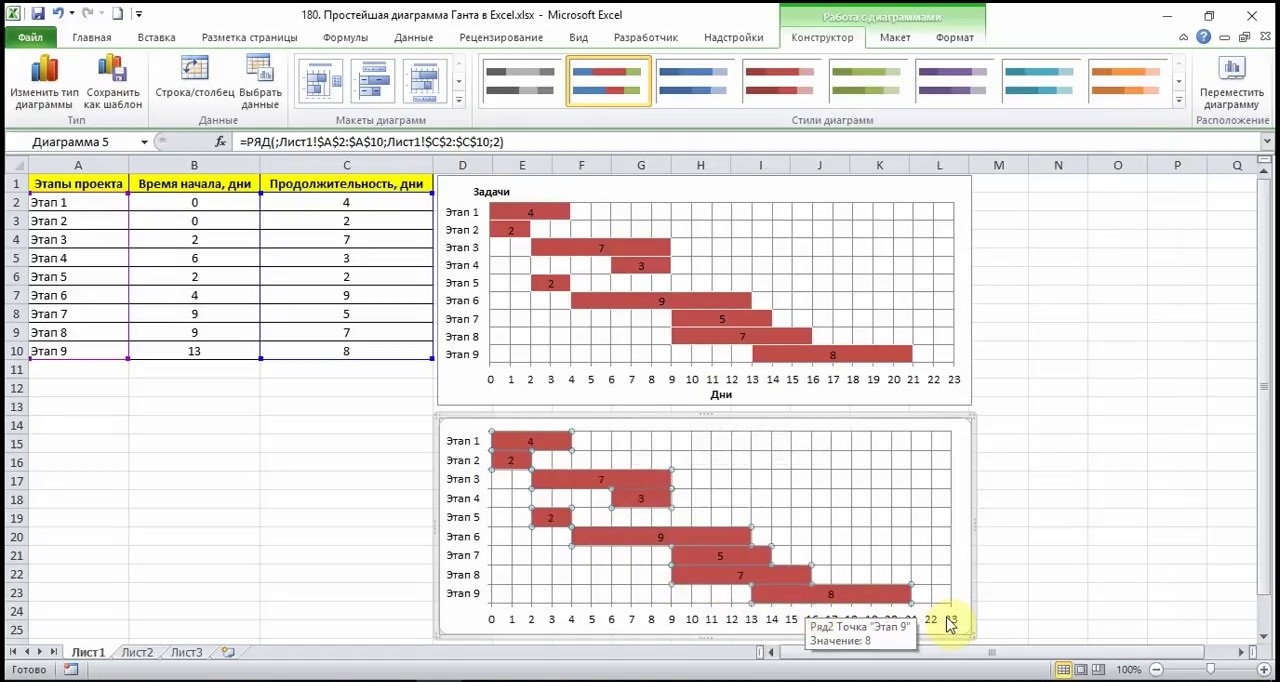
Взято из Study Prof
Практичные решения есть и для управления контекстной рекламой — это Оптимизатор Calltouch. Сервис автоматизирует рутинные процессы и поможет привлечь лидов и увеличить прибыль, снизив бюджет.
Оптимизатор
Эффективный инструмент по оптимизации и автоматизации контекстной рекламы- Ежедневно собирает и анализирует данные из Яндекс. Директ и Google AdWords
- Отбирает самые продуктивные ключи и повышает на них ставки
- Помещает эффективные ключи на самые высокие позиции
- Снижает ставки на низкоэффективные ключи
- Увеличивает количество конверсий
- Уменьшает стоимость лида
Google Таблицы
Интерфейс онлайн-сервиса похож на Excel, но алгоритм построения диаграммы Ганта в Google Таблицах отличается:
- Создайте таблицу и внесите сведения.
- В свободных ячейках справа от таблицы расположите даты проекта.
- Выделите свободную область между исходными данными и датами — там будет построена диаграмма.
- Щелкните в меню на «Формат», а затем выберите «Условное форматирование».
- В открывшемся окне выбираем пункт «Добавить правило», а после — «Ваша формула» и вводим: = И(E$1<=$C2;E$1>=$B2). В этом случае Е1 — это первая ячейка в строке с датами всего проекта, С2 — дата окончания первой задачи, B2 — дата ее начала. Чтобы получилась диаграмма, нужно подставить в формулу свои значения.
Если вы все сделали правильно, то сервис сгенерирует диаграмму. Преимущество Google Таблиц перед Excel — можно дать доступ коллегам, которые смогут актуализировать информацию.

Взято из Лайфхакера
LibreOffice Calc
Эта программа — аналог Excel, поэтому порядок работы с диаграммами такой же: подготовьте таблицу с данными и создайте линейчатую диаграмму с накоплением. Добавьте в график информацию о длительности работ и отформатируйте ее вид.
Microsoft Project
Это удобный продукт от Microsoft, включающий инструменты Excel и PowerPoint. В программе есть шаблоны для работы, поэтому потребуется только ввести данные о проекте и сроках.
Онлайн-сервисы
Это ПО, с помощью которого можно работать с диаграммой Ганта онлайн. Один из самых популярных — сайт GanttPRO .

Можно вести один или несколько проектов в одиночку или создать рабочее пространство для команды. Сервис позволяет управлять временем и графиком сотрудников, ресурсами проекта, а также делиться ходом работ с коллегами и клиентами. Построить график можно в популярном графическом редакторе Canva .
Как сделать диаграмму Ганта в Excel
У Excel нет шаблона диаграммы Ганта, но можно построить ее с помощью гистограммы и форматирования. Рассмотрим эти этапы.
Создание таблицы проекта
Работа начинается с внесения данных в таблицу Excel. Нужно заполнить три столбика: название задачи, дата начала работ и количество дней для ее выполнения.
Создание стандартной диаграммы Excel на основе даты начала
Чтобы создать диаграмму, выделите столбцы со списком задач и датой начала работ, щелкните правой кнопкой мыши и выберите раздел «Вставка» и вид диаграммы — «Линейчатая с накоплением».
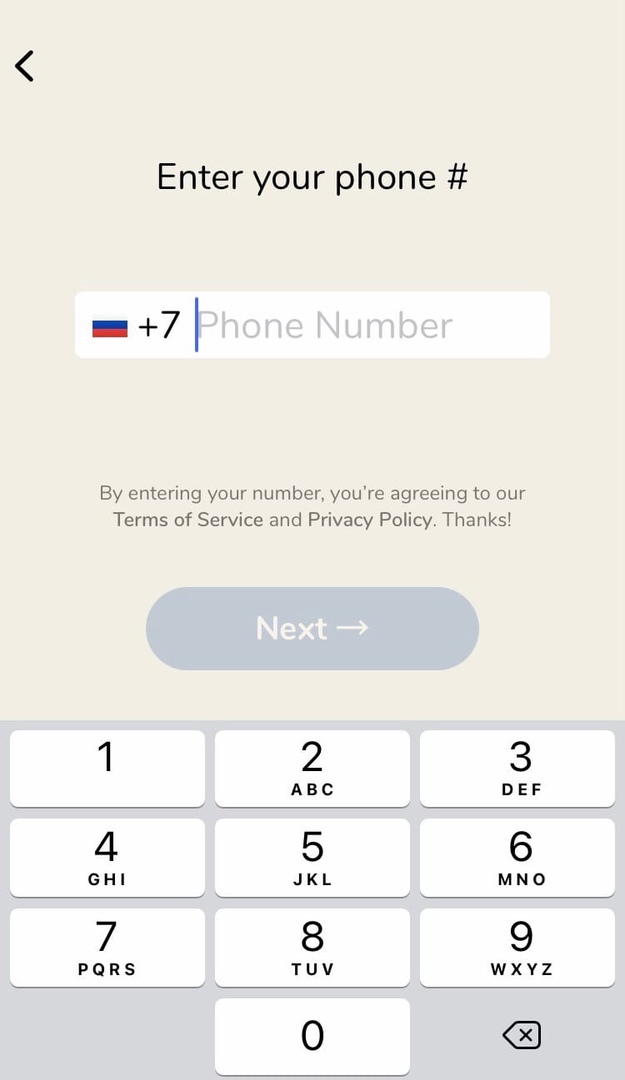
Добавление данных Длительность к диаграмме
Теперь нужно связать столбцы диаграммы с информацией о продолжительности задачи через команду правой кнопки мыши «Выбрать данные». Появится диалоговое окно. Заполните «Имя ряда» — например, «Длительность». В разделе «Значения» нужно указать данные о сроке выполнения задач — выделите первую ячейку в столбце и протяните до последней и подтвердите изменения.
Другой способ добавить в диаграмму данные — выделить столбец с длительностью работы, скопировать его, щелкнуть правой кнопкой по диаграмме и выбрать команду «Вставить».
Преобразование гистограммы в диаграмму Ганта в Excel
Чтобы график стал похож на диаграмму Ганта, его нужно отформатировать. Сейчас на гистограмме столбцы двух разных цветов: один — это отступ, который показывает временное положение задачи, а другой — это длительность работы. Чтобы график был понятнее, оставим только столбцы с длительностью. Для этого нужно кликнуть ПКМ и выбрать «Формат ряда данных» в контекстном меню. В разделе «Заливка границы» убрать заливку и границы столбцов.
Улучшение дизайна диаграммы Ганта в Excel
Удалите легенду — список элементов справа — и растяните диаграмму по вертикали и горизонтали. Чтобы расположить задачи в порядке от «первой к последней», нажмите на список задач в левой части диаграммы. В окне «Формат оси» укажите «Обратный порядок категорий». Чтобы убрать отступ перед началом первого этапа, выбрать расположение текста осей и другие параметры, щелкните ПКМ в таблице и настройте формат выбранных ячеек.
Заключение
Диаграммы Ганта позволяют упорядочить задачи и повысить эффективность ведения рабочих процессов. С их помощью можно отследить актуальные задачи, проверить дедлайны и проконтролировать ход работы. Визуализация процессов полезна для любого дела и бизнеса вне зависимости от сферы.
Читайте также:

